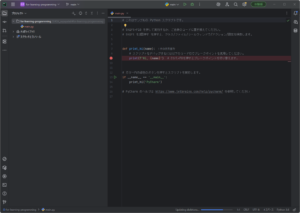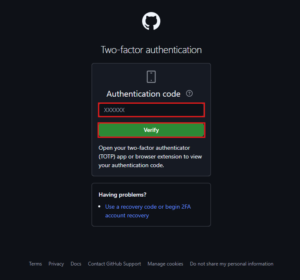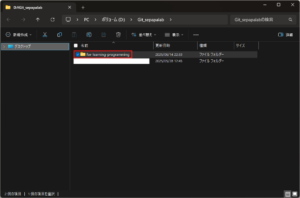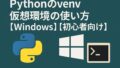- この記事で扱う内容
- 前提
- PyCharmでGitHubを使うための設定方法
- PyCharmを起動する
- 「PyCharm へようこそ」ダイアログが表示されるため、左下の「歯車」アイコンを押し、メニューから「設定」を選択する
- 「設定」ダイアログが表示されるため、左サイドメニュー上部の検索テキストボックスに「github」を入力後、バージョン管理エリア「GitHub」を選択し、「+」アイコンのメニューから「GitHubでログイン」を選択する
- JetBrains公式サイトの「GitHub認証」画面が表示されるため、「Authorize in GitHub」ボタンを押す
- 「GitHubログイン」画面が表示されるため、ログイン情報を入力し、「Sign in」ボタンを押す
- JetBrains公式サイトの「GitHub認証完了」画面が表示されたことを確認し、ウィンドウを閉じる
- PyCharmの「設定」ダイアログのGitHubアカウント一覧に、ログインしたGitHubアカウントが表示されていることを確認し、「OK」ボタンを押す
- PyCharmでGitHubが使えることを確認する方法
- おすすめの関連記事
- 参考
この記事で扱う内容
この記事では、PyCharmでGitHubを使うための設定方法についてご紹介します。
前提
前提知識・前提スキル
- Windows OS の基本操作ができる人
前提環境
- 使用PC
- OS が Windows 10または 11であること
- PyCharmがインストールされていること
- Gitがインストールされていること

PyCharmのダウンロードとインストール方法【日本語化も】【Windows】【初心者向け】
この記事で扱う内容この記事では、PyCharmを公式サイトからダウンロードし、Windowsにインストールする方法についてご紹介します。前提前提知識・前提スキルWindows OS の基本操作ができる人前提環境使用PCOS が Window...

Gitのダウンロードとインストール方法【Windows】【初心者向け】
この記事で扱う内容この記事では、Gitを公式サイトからダウンロードし、Windowsにインストールする方法についてご紹介します。前提前提知識・前提スキルWindows OS の基本操作ができる人前提環境使用PCOS が Windows 10...
- その他
- GitHubアカウントが登録済みであること
- GitHubでリポジトリを作成済みであること
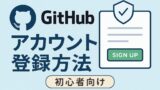
GitHubアカウント登録方法【初心者向け】
この記事で扱う内容この記事では、GitHubでアカウントを登録する方法についてご紹介します。前提前提知識・前提スキルブラウザの基本操作ができる人前提環境PCメールアドレスを持っていることGitHubとはGitHubは、プログラムのソースコー...
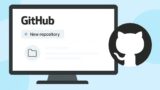
GitHubでGitリポジトリを作成する方法【初心者向け】
この記事で扱う内容この記事では、GitHubでリポジトリを作成する方法についてご紹介します。前提前提知識・前提スキルブラウザの基本操作ができる人前提環境PCGitHubアカウントが登録済みであることGitHubにログイン済みであることGit...
PyCharmでGitHubを使うための設定方法
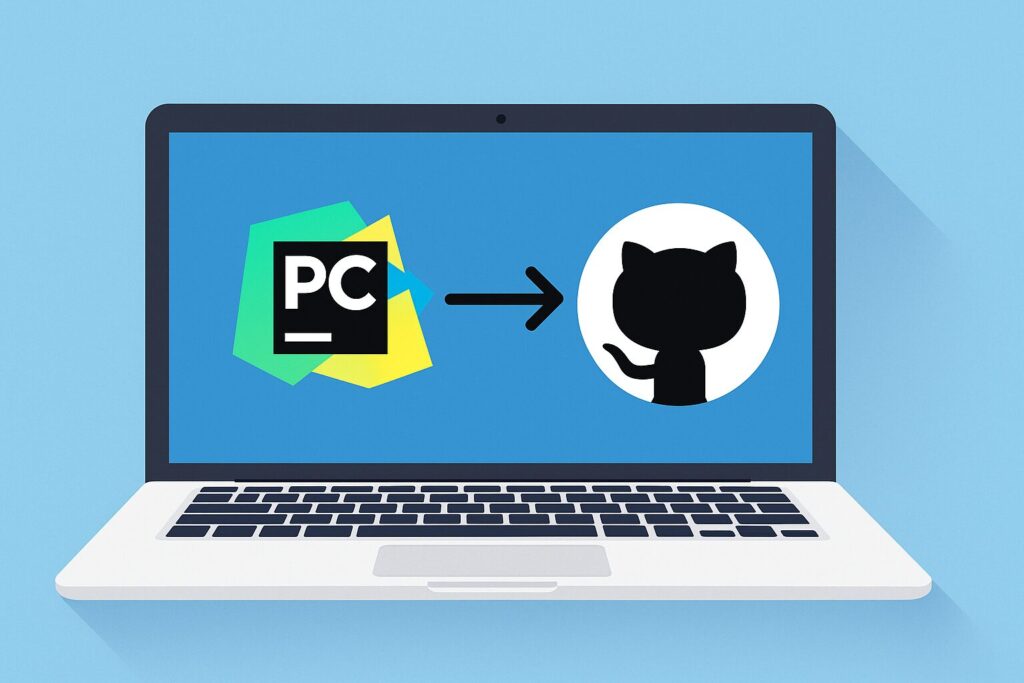
PyCharmを起動する
スタートメニューで「pycharm」を検索後、「PyCharm ~」を選択し起動する。
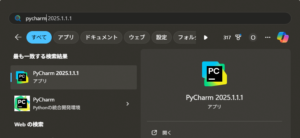
「PyCharm へようこそ」ダイアログが表示されるため、左下の「歯車」アイコンを押し、メニューから「設定」を選択する
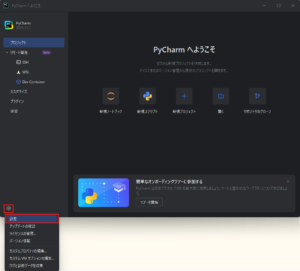
「設定」ダイアログが表示されるため、左サイドメニュー上部の検索テキストボックスに「github」を入力後、バージョン管理エリア「GitHub」を選択し、「+」アイコンのメニューから「GitHubでログイン」を選択する
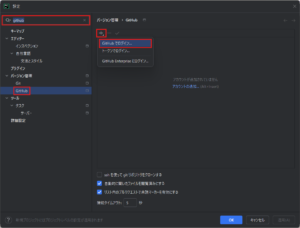
JetBrains公式サイトの「GitHub認証」画面が表示されるため、「Authorize in GitHub」ボタンを押す
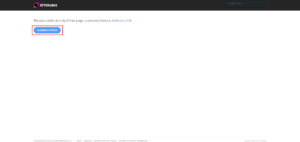
「GitHubログイン」画面が表示されるため、ログイン情報を入力し、「Sign in」ボタンを押す
- Username or email address(メールアドレスまたはユーザー名)
- Passward(パスワード)
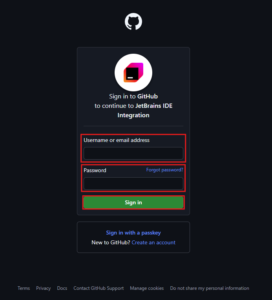
JetBrains公式サイトの「GitHub認証完了」画面が表示されたことを確認し、ウィンドウを閉じる
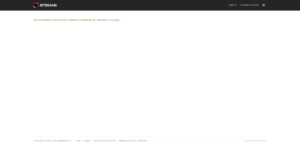
PyCharmの「設定」ダイアログのGitHubアカウント一覧に、ログインしたGitHubアカウントが表示されていることを確認し、「OK」ボタンを押す
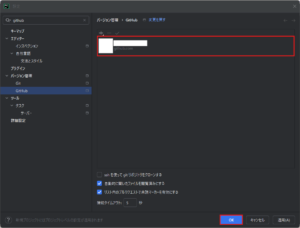
PyCharmでGitHubが使えることを確認する方法
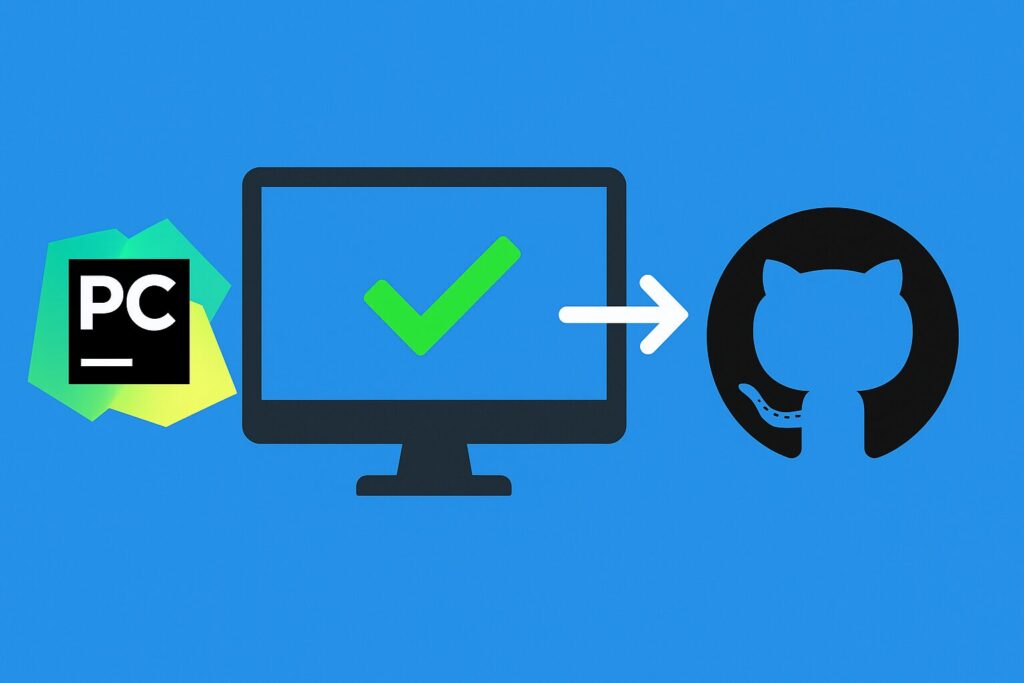
「PyCharm へようこそ」ダイアログの「リポジトリのクローン」アイコンを押す
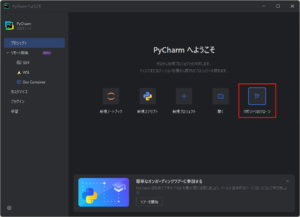
または

「リポジトリのクローン」ダイアログが表示されるため、左サイドメニューの「GitHub」を選択後、一覧から任意のリモートリポジトリを選択し、「ディレクトリ」テキストボックスにクローン先のローカルリポジトリパスを入力したら「クローン」ボタンを押す
この操作により、GitHubのリポジトリ(リモートリポジトリ)を、使用PC上にローカルリポジトリとしてクローン(コピー)できます。
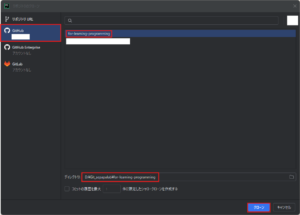
GitHubからクローンしたローカルリポジトリのプロジェクトを開く際、「プロジェクトを信頼して開きますか?」と確認されるため、「プロジェクトを信頼」ボタンを押す
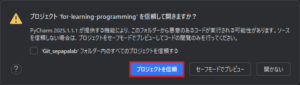
PyCharmでプロジェクトが開く